Der effektivste Weg zur erfolgreichen Reparatur eines USB-Sticks, der nicht länger erkannt wird und auf den nicht mehr zugegriffen werden kann, ist, diesen neu zu formatieren. Und wenn Ihnen dies im Windows-Explorer nicht gelingt, müssen Sie auf ein USB-Formatierungsprogramm zurückgreifen. Das HP USB Disk Storage Format Tool eignet sich hierbei hervorragend, denn dieses Tool formatiert USB-Sticks mit FAT, FAT32 sowie NTFS und macht sie bootbar.
Das Tool wurde 2014 vom Unternehmen HP entwickelt und wird von SanDisk zur Formatierung von USB-Sticks empfohlen, ist jedoch auch mit anderen Herstellern wie Kingston, Apacer, Patriot und vielen weiteren kompatibel. Das Tool funktioniert mit Windows XP, Vista, 7, 8, 10, wobei bei manchen Benutzern neuerer Windows-Versionen der Computer deswegen abgestürzt ist.
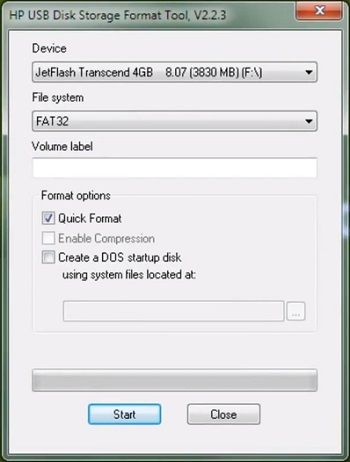
HP USB Format Tool – Funktionen
USB-Stick mit FAT, Fat32, exFAT und NTFS formatieren, jedoch nicht EXT.
Schneller Formatierungsprozess.
Datenträgeretikett für den USB-Stick erstellen.
Kann einen bootfähigen USB-Stick auf DOS-Basis erstellen.
Kann HDD- oder SSD-Laufwerke formatieren.
Kostenloser Download
Das HP USB Disk Storage Format Tool 2.2.3 ist als Download erhältlich.
Das HP USB Formatierungsdienstprogramm ist nur mit Windows kompatibel. Wenn Sie einen USB-Stick auf deinem Mac-Computer formatieren wollen, lesen Sie sich den folgenden Artikel durch: USB-Stick auf Mac formatieren.
HP USB Disk Storage Format Tool – So funktioniert’s
1. Schritt: Dateien vor dem Starten des HP Formatierungstool auf dem USB-Stick speichern
Die Formatierung mit dem HP Formatierungstool löscht alle Dateien auf deinem USB-Stick, weswegen Sie ein Backup aller Dateien erstellen sollten, bevor Sie Ihren USB-Stick formatieren.
Das Programm FonePaw Datenrettung kann Dateien auf einem USB-Stick wiederherstellen, auch wenn dieser beschädigt ist und Sie nicht auf ihn zugreifen können. Mit dem Programm können Sie Fotos, Videos und viele weitere Dateitypen von deinem beschädigten USB-Stick wiederherstellen, damit Sie diesen dann ganz ohne Datenverlust reparieren können.
Laden Sie FonePaw Datenrettung herunter.
Starten Sie das Programm.
Wählen Sie alle gewünschten Dateitypen aus, die Sie wiederherstellen möchten und wählen Sie deinen USB-Stick aus. (Das Programm erkennt Ihren USB-Stick, auch wenn der Computer dazu nicht in der Lage ist.)
Klicken Sie auf Scannen und schon beginnt das Programm die Suche nach allen Dateien, die sich auf dem USB-Stick befinden.
Klicken Sie dann auf Wiederherstellen, um die Dateien auf deinem Computer zu speichern.
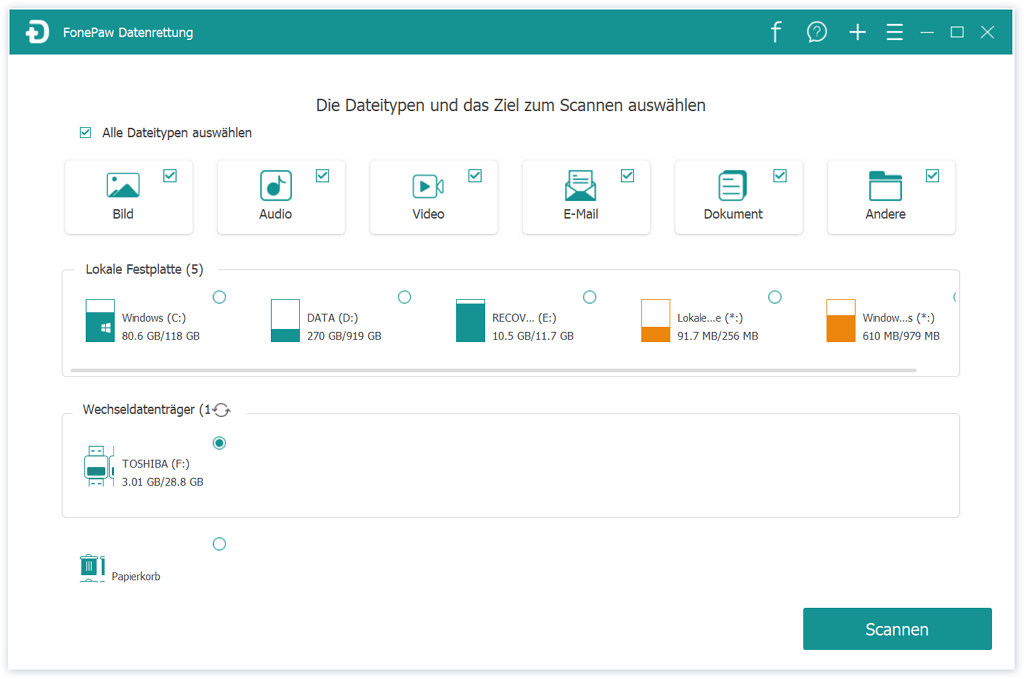
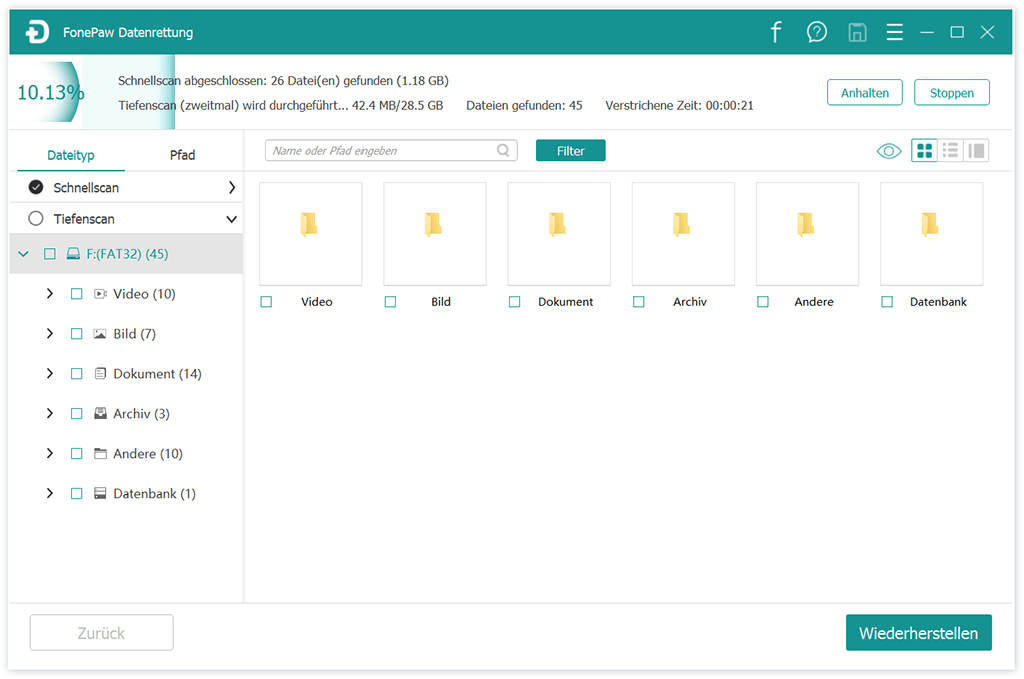
2. Schritt: USB-Stick mit dem HP Formatierungsdienstprogramm formatieren
Laden Sie sich das HP USB Disk Storage Format Tool herunter und führen Sie das Programm als Administrator aus. Das Programm muss nicht installiert werden.
Das HP Tool sieht dem Programm von Windows sehr ähnlich und hat eine sehr benutzerfreundliche Oberfläche.
Verbinden Sie Ihren USB-Stick mit Ihrem Computer und wählen Sie ihn dann unter „Device“ (Gerät) aus.
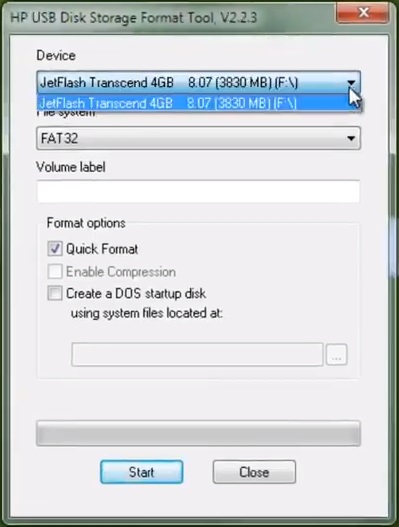
Wählen Sie dann das Dateisystem unter „File System“, mit dem Sie den USB-Stick formatieren möchten. Wenn Sie sich fragen, welches Dateisystem das richtige für Sie ist, dann sollten Sie sich über die Vor- und Nachteile von FAT, FAT32 und NTFS informieren.
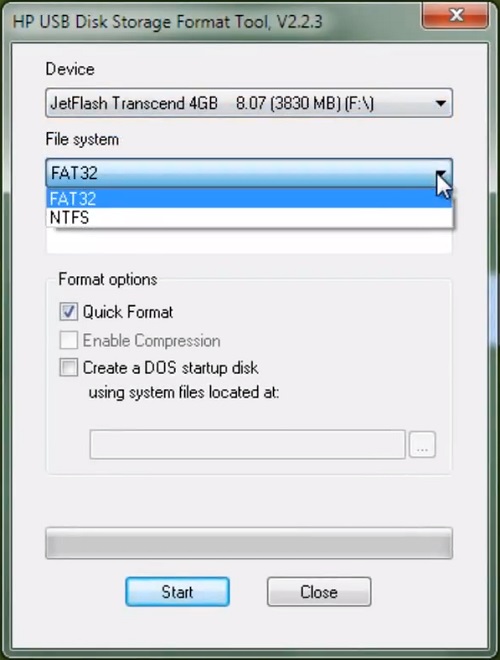
Wählen Sie dann die Formatoptionen unter Format options. Klicken Sie auf Quick Format (Schnelle Formatierung), das für die Formatierung Ihres USB-Sticks nur ein paar Minuten oder sogar Sekunden benötigt.
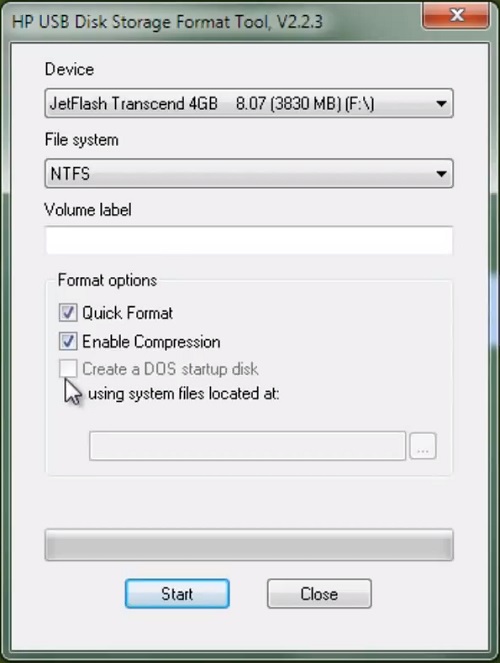
Es gibt außerdem die Option Enable Compression (Komprimierung erlauben), die Sie nicht aktivieren sollten, da diese die Dateien auf Ihrem USB-Stick komprimiert und die Lese- und Schreibgeschwindigkeit des Sticks verlangsamt.
Nachdem Sie sich für ein Dateisystem und eine Formatierungsoption entschieden haben, müssen Sie nur noch auf Start klicken.
Das HP Tool zeigt Ihnen daraufhin einen Warnhinweis an, dass der Vorgang alle Daten auf dem USB-Stick löscht. Klicken Sie auf „Yes“, um fortzufahren.
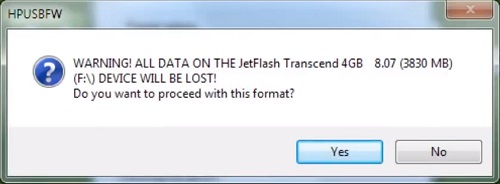
Sobald die Formatierung abgeschlossen ist, wird Ihnen das folgende Fenster angezeigt:
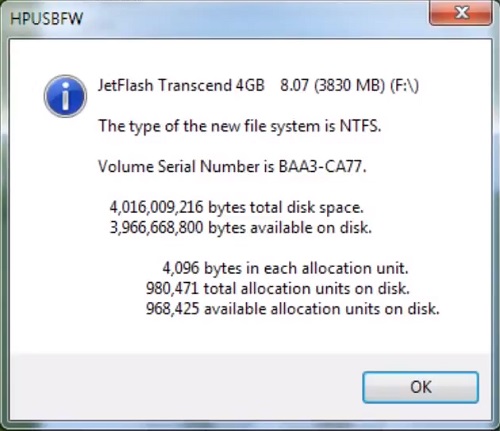
Sollten Sie sich für die Option Quick Format entscheiden?
Um die richtige Wahl zu treffen, müssen Sie sich über den Unterschied zwischen Quick Format und Full Format im Klaren sein.
Die Quick Format Option löscht zwar alle Dateien vom USB-Stick, jedoch lassen sich diese mit einem Programm wie der FonePaw Datenrettung nach der Formatierung leicht wiederherstellen.
Wenn Sie den Haken bei Quick Format jedoch entfernen, führt das Tool eine Komplettformatierung (Full Format) des USB-Sticks durch, das alle Dateien löscht und den Speicherplatz komplett überschreibt. Das erschwert wiederum das Wiederherstellen von Dateien auf dem neuformatierten USB-Stick. Eine Komplettformatierung durchsucht das Gerät und alle seine Inhalte nach fehlerhaften Sektoren, was je nach Größe des belegten Speichers auch Stunden dauern kann.
Abschließend lässt sich also sagen, dass Sie, wenn Sie sich die Möglichkeit, die Dateien nach der Formatierung des USB-Sticks, wiederherzustellen, also offenhalten möchten, die Option Quick Format auswählen sollten. Wenn Sie gerne alle Daten auf dem Datenträger loswerden und z.B. einen Virus entfernen oder Probleme lösen möchten, sollten Sie den Haken bei Quick Format entfernen.

- Beste Tipps
- 5 Wege: Gelöschte Dateien wiederherstellen auf Windows 10/8/7
- [Kostenlos] Das beste USB-Stick-Reparieren-Tool 2021
- Wie kann man RAW in NTFS umwandeln auf Windows 10/8/7
- RAW Laufwerk reparieren: CHKDSK ist für RAW-Laufwerke nicht verfügbar (SD-Karte, Festplatte, USB)
- [5 Wege] Gelöschte Dateien wiederherstellen unter Mac OS X
- Daten von externer Festplatte retten ohne Backup
- Mac: Entleerten Papierkorb wiederherstellen - Komplette Anleitung
- USB-Stick Daten wiederherstellen nach Formatierung ohne Backup
 iOS WhatsApp Transfer
iOS WhatsApp Transfer
